第5回 検索機能とMOSSの導入:SharePoint Server 2007によるポータルサイト構築(2/4 ページ)
SharePointの検索機能について解説。最後にMOSSを導入する際の手順やチェック・ポイントを紹介する。
MOSSの検索機能を理解する
SharePointの検索機能を利用するうえで、まずWSS(Windows SharePoint Service)とMOSSの検索機能の違いについて理解することが重要である。WSSの検索機能は、SQL Serverのインデックス・サービスを利用した検索機能であり、コンテンツ・データベース内のデータからインデックスを生成し、そのインデックスを利用することで検索を実行する。つまり、ローカルのWSSサイトのコンテンツだけが検索できる機能である。
一方、MOSSの検索機能は検索エンジンを利用し、外部のWebサイトやファイル・サーバからもインデックスを生成することができる。また、MOSSをインストールすると同時にWSS検索機能もインストールされるが、これはMOSSのヘルプ画面での検索機能として利用されるだけである。MOSSを利用する場合は、その点にも注意していただきたい。なおここではMOSSの検索機能について解説を行う。
まずは、MOSSでの検索機能の利用方法について解説しよう。MOSSの検索機能はデフォルトではクロール処理(インデックス生成プロセスのこと)のスケジュール設定が何も設定されていないので、検索機能の管理画面(共有サービス管理画面)から設定を行う必要がある。
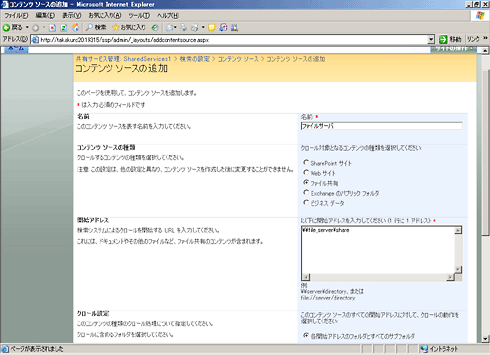
MOSS検索機能管理画面
検索対象となるコンテンツの格納先のことをコンテンツ・ソースと呼び、デフォルトではMOSSのローカル・サイトに対する設定だけが存在する。必要に応じて、外部Webサイトやファイル・サーバなどを検索対象として追加する(クロール処理の対象とする)ことが可能である。
次に、コンテンツ・ソースの設定画面について確認してみよう。コンテンツ・ソースとしては下記の種類を設定することが可能である。
| 外部Webサイト | HTTP/Sでアクセス可能なWebサイトを検索対象に含めたい場合に利用する |
|---|---|
| SharePointサイト | ローカルもしくは外部のWSS/MOSSのWebサイトを検索対象に含めたい場合に利用する |
| ネットワーク共有 | ファイル・サーバなど共有フォルダとしてアクセス可能なリソースを検索対象に含めたい場合に利用する |
| Exchange共有フォルダ | Exchange Serverの共有フォルダを検索対象に含めたい場合に利用する |
| ビジネス・データ・カタログ | 外部システムのデータベースやWebサービスを検索対象として含めたい場合に利用する。別途ビジネス・データ・カタログ機能の設定が必要になる |
| カスタム・コンテンツ | Notesなどのカスタム・コンテンツ・ソースを検索対象として含めたい場合に利用する。カスタム・コンテンツに対応した追加プログラムのインストールや開発が必要になる |
| MOSSの検索対象となるコンテンツ・ソースの種類 | |
コンテンツ・ソースの種類を選択し、そこへ接続するためのパスの指定、サブ・フォルダまでクロールするか設定した後、フル・クロールと増分クロールの設定を行う。フル・クロールとは、コンテンツ・ソース内のすべてのコンテンツに対して行うインデックスの作成処理である。一方、増分クロールは前回クロールから追加されたコンテンツや変更されたコンテンツに対して行うインデックスの作成処理だ。
前回記事で解説したプロファイル・インポート機能と同様に、増分クロールでは削除されたコンテンツに対しては何も処理しないので、定期的にフル・クロールを実行する必要がある。一般的には、平日夜間に増分クロールを実行し、週末夜間にフル・クロールを行う設定となるが、コンテンツの種類やコンテンツ量、更新頻度によって調整する必要がある。
Copyright© Digital Advantage Corp. All Rights Reserved.